Tecnobits - 校园指南 - 如何将任天堂 Switch 连接到电视
La 任天堂开关 由于其多功能性和便携性,它已成为市场上最受欢迎的游戏机之一。然而,许多游戏玩家更喜欢在更大的屏幕(例如电视)上享受他们喜爱的游戏。在这篇文章中,我们将探讨 步步 如何将您的 Nintendo Switch 连接到电视,以便您可以享受更加身临其境的游戏体验。如果你是爱好者 电子游戏 如果您想最大化您的游戏体验,请不要错过这份有关如何将 Nintendo Switch 连接到电视的技术指南!
1. Nintendo Switch 连接电视简介
任天堂开关 它是一款非常流行的视频游戏机,可以让用户随时随地享受自己喜欢的游戏。最显着的特点之一 任天堂开关 是它能够连接到电视享受大屏幕游戏体验。在本节中,您将了解轻松快速地将 Nintendo Switch 连接到电视所需的一切。
将 Nintendo Switch 连接到电视的第一步是确保您拥有正确的电缆。您需要一根与您的电视和 Nintendo Switch 兼容的高速 HDMI 电缆。拥有正确的电缆后,您将需要识别电视上可用的 HDMI 输入。一般来说,这些入口位于 后方 或电视侧面并标有“HDMI”。
一旦您拥有 HDMI 电缆并识别了电视上的 HDMI 输入,就可以连接 Nintendo Switch 了。将 HDMI 电缆的一端插入 Nintendo Switch 上的 HDMI 端口。接下来,将 HDMI 电缆的另一端插入电视上相应的 HDMI 端口。确保电缆两端紧固以避免连接问题。
2. Nintendo Switch 连接电视的要求
要将 Nintendo Switch 连接到电视,必须满足一些基本要求。以下是实现正确连接所需的步骤:
1. 检查您的 Nintendo Switch 是否已更新至最新软件版本。这将确保与电视的正确兼容性。
2. 确保您拥有连接所需的电缆。 Nintendo Switch 使用 HDMI 电缆连接到电视。建议使用高速电缆以获得最佳图像和声音质量。
3. 将 HDMI 电缆的一端连接到 Nintendo Switch 上的 HDMI 输出,另一端连接到电视上可用的 HDMI 输入之一。请务必确保在电视上选择相应的 HDMI 输入,以便能够从 Nintendo Switch 看到图像 在屏幕上.
3. Nintendo Switch 可用的连接类型
Nintendo Switch 提供不同类型的连接,让您享受完整且多样化的游戏体验。以下是可用于连接控制台的一些选项:
1. 通过 Wi-Fi 连接:Nintendo Switch 具有 Wi-Fi 无线连接功能,允许您访问网络并在线玩游戏。要连接到 Wi-Fi 网络,请转至控制台设置并选择“互联网连接”选项。然后选择您要连接的网络,并根据需要输入密码。连接后,您将能够访问在线服务,例如 eShop 并与其他玩家在线游戏。
2. LAN 电缆连接:如果您想要更稳定、更快速的连接,可以使用 LAN 适配器通过以太网电缆将控制台直接连接到路由器或调制解调器。如果您正在在线玩游戏或下载大型游戏更新,这尤其有用。只需将电缆的一端插入 LAN 适配器,将另一端插入控制台的以太网输入即可。
3.HDMI连接 到电视:如果您想享受更大屏幕的游戏体验,可以通过 HDMI 线将 Nintendo Switch 连接到电视。为此,您将需要坞站 通过Nintendo Switch,它包含在控制台中。只需将控制台放入扩展坞中,然后将 HDMI 电缆连接到电视和扩展坞即可。然后在电视上选择正确的来源,您就可以在大屏幕上查看主机的内容。
能够为您的 Nintendo Switch 选择不同类型的连接,让您能够根据自己的需求和偏好调整游戏体验。无论您是在线玩游戏、下载游戏还是享受您喜爱的游戏 在电视上,控制台提供多种选项,保证连接稳定流畅。探索不同的选项并找到最佳的连接方式!
4. HDMI 线连接:Nintendo Switch 连接电视的详细步骤
使用 HDMI 线缆将 Nintendo Switch 连接到电视是一个简单的过程,让您可以在更大的屏幕上享受您喜爱的游戏。请按照以下详细步骤进行成功连接:
步骤1: 确认您的电视有可用的 HDMI 端口。大多数现代电视都至少有一个 HDMI 端口,其特点是其小巧的矩形形状。如果您的电视没有 HDMI 端口,您可能需要使用适配器或替代连接。
步骤2: 确保您有合适的 HDMI 电缆。 HDMI 电缆有不同的长度,因此您应该选择适合您的 Nintendo Switch 和电视之间的距离的电缆。如果您没有 HDMI 电缆,您可以在电子商店或网上购买一根。建议使用高速电缆以获得最佳图像和声音质量。
独家内容 - 点击这里 如何通过手机无密码进入 Facebook5. 连接电视时设置 Nintendo Switch 上的图像分辨率
有时,将 Nintendo Switch 连接到电视时,图像分辨率可能无法正确调整。这可能会导致图像质量下降或屏幕清晰度不够。幸运的是,有多种方法可以解决此问题并正确设置图像分辨率。
1. 检查电视设置:在对控制台进行任何更改之前,务必确保电视设置已优化。访问电视的设置菜单并查找与图像分辨率相关的选项。确保您的设置设置为 Nintendo Switch 支持的最大分辨率,即电视模式下的 1080p。
2. 调整 Nintendo Switch 设置:该控制台还提供调整图像分辨率设置的功能。为此,请转到 Nintendo Switch 主菜单并选择“设置”选项。接下来,选择“显示和声音”选项,然后选择“电视设置”。您可以在此处选择最适合您电视功能的图像分辨率。
3. 使用高质量的 HDMI 电缆:如果您仍然遇到图像分辨率问题,则您使用的 HDMI 电缆可能不是最好的质量。请务必使用高速 HDMI 线,以保证高清信号的传输。另外,请验证电缆是否正确连接到 Nintendo Switch 和电视。
通过这些简单的步骤,您将能够在将 Nintendo Switch 正确连接到电视时配置其图像分辨率。请务必记住检查电视和控制台的设置,并使用适当的电缆以获得最佳的图像质量。在电视上以清晰的图像享受您最喜爱的游戏。
6. 通过适配器无线连接将 Nintendo Switch 连接到电视
使用无线适配器将 Nintendo Switch 连接到电视有多种选择。在这里,我们提供了分步指南,以便您可以在更大的屏幕上享受游戏,而无需电缆。
1. 识别兼容适配器: 市场上有多种适配器可让您将 Nintendo Switch 无线连接到电视。一些流行的示例包括插入电视 HDMI 端口的 HDMI 适配器和插入游戏机底座的无线流媒体适配器。
2. 将适配器连接到电视: 确定合适的适配器后,请按照制造商的说明将其连接到电视。如果是 HDMI 适配器,只需将其连接到电视的 HDMI 端口即可。如果您使用适配器进行无线传输,请将其连接到 Nintendo Switch 底座。
3. 设置无线连接: 将适配器连接到电视后,您必须配置控制台和适配器之间的无线连接。为此,请在控制台设置中查找显示设置选项,然后按照提供的说明进行操作。您可能需要输入适配器提供的代码或密码。
请记住,考虑无线适配器与 Nintendo Switch 和电视的兼容性非常重要。此外,某些适配器可能需要额外配置或下载特定应用程序才能建立无线连接。我们始终建议您查阅制造商的说明或技术支持,以获取有关在 Nintendo Switch 上正确使用无线适配器的更多信息。
7. 如何在Nintendo Switch上使用电视模式在电视上玩
Nintendo Switch 的电视模式允许玩家在电视屏幕上享受游戏。借助此功能,您将能够体验高品质的图形并沉浸在更加身临其境的游戏体验中。接下来我们向您展示如何使用电视模式 在Nintendo Switch上:
1. 将 Nintendo Switch 连接到电视:为此,您需要 Nintendo Switch Dock。将扩展坞的交流适配器插入电源插座,然后将扩展坞的 HDMI 电缆连接到电视上的 HDMI 端口。确保电视已打开并设置为正确的输入。
2. 将 Nintendo Switch 放入扩展坞中:将 Nintendo Switch 主机滑入扩展坞,充电连接器朝下。确保控制台正确对齐并卡入到位。
3. 打开电视并选择适当的 HDMI 输入:使用电视遥控器或前面板上的按钮选择连接 Nintendo Switch Dock 的 HDMI 输入。如果一切设置正确,您应该在电视上看到 Nintendo Switch 主屏幕。
请记住,Nintendo Switch 电视模式允许您在电视上玩游戏,但您也可以随时切换到手持模式。为此,您只需从 Dock 中删除控制台并继续在任何您想要的地方玩。使用 Nintendo Switch TV 模式在大屏幕上享受游戏!
独家内容 - 点击这里 归纳法:概念,例如弗朗西斯·培根。8. Nintendo Switch 连接电视时的声音选项
将 Nintendo Switch 连接到电视时有多种声音选项,让您充分享受游戏乐趣。将主机连接到电视时,您可以采取以下一些步骤来解决任何与声音相关的问题。
1. 检查连接:首先,确保所有电缆连接正确。检查 HDMI 电缆是否正确插入电视和主机。另请检查音频线是否正确连接到音响系统或电视,具体取决于您的音频偏好。
2. 在主机上配置音频输出:访问 Nintendo Switch 设置并选择“声音”选项。您可以在此处选择不同的音频输出选项,例如环绕声或立体声。选择最适合您的声音设置的一项。
3. 尝试不同的音频设置:如果您遇到声音问题或发现音频质量不是最佳,请尝试更改电视上的音频设置。有关如何访问和修改音频设置的具体信息,请参阅电视的使用说明书。您可以调整均衡、音频平衡和可用音效等内容。
请记住,这些只是您可以遵循的一些基本步骤 解决问题 与将 Nintendo Switch 连接到电视时的声音有关。如果您仍然遇到困难,我们建议您查阅游戏机和电视的使用说明书,或在任天堂支持论坛上寻求帮助。我们希望这些提示对您有用,您可以享受充满高品质声音的沉浸式游戏体验!
9. 排除 Nintendo Switch 连接至电视时的常见问题
如果您在尝试将 Nintendo Switch 连接到电视时遇到问题,请不要担心,这里有一些常见的解决方案可以帮助您解决问题。请按照以下详细步骤解决连接问题:
1. 检查电缆: 确保 HDMI 电缆正确连接到您的 Nintendo Switch 和电视。有时,电缆连接不良可能是导致问题的原因。您也可以尝试使用不同的 HDMI 线缆,以排除线缆损坏的可能性。
2. 在电视上选择正确的输入: 确保在连接 Nintendo Switch 的电视上选择正确的输入。您可以使用电视遥控器在不同的输入之间切换,直到找到与您的 Nintendo Switch 连接相对应的输入。
3. 重新启动您的 Nintendo Switch 和电视: 有时重新启动可以解决连接问题。关闭您的 Nintendo Switch 和电视,从两个设备上拔下电缆,然后重新打开它们。然后,尝试再次连接您的 Nintendo Switch 并检查问题是否已解决。
10. 将 Nintendo Switch 连接到 4K 电视:应记住什么
将 Nintendo Switch 连接到 4K 电视可以显着改善您的游戏体验,让您享受更清晰、更细致的图形。然而,在这样做之前,需要记住一些重要的事情,以确保一切顺利。
1. 检查兼容性:在将 Nintendo Switch 连接到 4K 电视之前,您需要确保电视支持 4K 分辨率。检查电视的规格,确保其具有兼容 4K 的 HDMI 输入。
2. 使用高速 HDMI 电缆:为了确保最佳图像质量,使用高速 HDMI 电缆非常重要。这些类型的电缆旨在支持 4K 分辨率的内容传输并提供更高的数据传输速度。确保电缆正确连接到电视和 Nintendo Switch。
11. Nintendo Switch 连接电视时如何使用分屏功能
Nintendo Switch 的分屏功能可让您畅玩 在合作模式下 在连接到电视的同一控制台上。这是与朋友和家人在舒适的沙发上享受多人游戏的绝佳选择。接下来,我们将逐步向您展示如何使用该功能。
第 1 步:连接到电视
要使用分屏功能,您必须首先使用包装盒中附带的 HDMI 线缆将 Nintendo Switch 连接到电视。将电缆的一端连接到电视上的 HDMI 端口,另一端连接到 Nintendo Switch 底座。确保您的电视处于正确的输入模式以接收来自控制台的信号。
第二步:分屏设置
将 Nintendo Switch 连接到电视后,打开控制台并选择您要使用的用户配置文件。接下来,转到控制台的主菜单并选择“设置”。在设置部分中,选择“显示”。在这里您将找到“分屏模式”选项。激活此功能可在电视上启用协作播放。
第 3 步:以分屏模式播放
设置分屏后,选择您想要玩合作游戏的游戏。有些游戏支持此功能并允许您玩 朋友们 使用 Joy-Con 或 Nintendo Switch Pro 控制器。按照屏幕上的说明为每个玩家配置控件,并在电视上以合作模式享受游戏!请记住,某些游戏可能有限制或需要额外的设置,因此请务必查阅游戏手册以获取具体信息。
独家内容 - 点击这里 如何制作卡特里娜服装12.优化Nintendo Switch连接电视时的游戏体验
为了在将 Nintendo Switch 连接到电视时优化游戏体验,请务必遵循几个关键步骤以确保最佳性能。首先,确保使用高质量 HDMI 线缆将主机连接到电视。这将保证视频和音频信号的稳定传输。
通过 HDMI 电缆将控制台连接到电视后,调整控制台的输出设置非常重要。为此,请转到 Nintendo Switch 设置并从菜单中选择“电视设置”。您可以在此处根据电视的功能调整输出分辨率和屏幕格式。请记住查阅电视手册以了解推荐的规格。
此外,最好启用专为游戏设计的电视图像模式。许多电视都有“游戏”模式或“低延迟模式”,可以减少输入延迟并改善游戏体验。确保在电视的设置菜单中激活此功能。还建议禁用任何图像处理设置,例如“运动平滑”或“降噪”,因为它们可能会给图像带来额外的延迟。
13. 是否可以将多台 Nintendo Switch 连接到同一台电视?
对于那些想要将多台 Nintendo Switch 连接到同一台电视的人,有一个选项可以实现此目的。但是,请务必记住,需要某些附加配件。以下是实现此目标的分步过程:
购买额外的 Switch Dock:此配件是将每个控制台连接到电视所必需的。确保您有一个与 Nintendo Switch 兼容的附加底座非常重要。
将第一台 Nintendo Switch 连接到电视:使用原装底座,按照用户手册中的说明将第一台 Switch 连接到电视。
将第二个 Nintendo Switch 连接到电视:使用附加的 Switch Dock,以与第一个 Switch 相同的方式将第二个 Switch 连接到电视。确保为每个底座使用电视上不同的端口。
调整控制台设置:将两个交换机连接到电视后,需要调整每个控制台上的设置以确保正常运行。这涉及在每个控制台上选择正确的视频输出选项并设置所需的屏幕分辨率。
按照这些步骤,就可以在同一台电视上享受多台 Nintendo Switch 的乐趣。值得一提的是,每个控制台都将独立工作,并且使用此配置将无法在合作或多人模式下玩游戏。
14. 成功将 Nintendo Switch 连接到电视的结论和建议
总之,将你的 Nintendo Switch 连接到电视一开始似乎是一个复杂的过程,但通过正确的步骤和正确的工具,你可以成功实现它。请务必遵循以下建议以促进该过程:
1. 检查电缆:开始之前,请确保拥有必要的电缆来建立 Nintendo Switch 和电视之间的连接。该控制台配有 HDMI 电缆,您需要使用该电缆将其连接到电视。检查电缆是否状况良好且没有明显损坏。
2. 电视设置:主机连接到电视后,您必须在电视上调整相应的设置。转到电视上的视频设置,并确保选择连接 Nintendo Switch 的正确 HDMI 输入。这些设置可能会根据电视的品牌和型号而有所不同,因此如果您有任何疑问,请查阅制造商的手册。
简而言之,按照上述步骤操作,您就可以在电视的大屏幕上享受 Nintendo Switch 的乐趣了。请记住,熟能生巧,所以如果您遇到任何问题,请不要灰心。畅玩您最喜爱的高清游戏!
简而言之,将您的 Nintendo Switch 连接到电视是一个简单的过程,让您可以在更大的屏幕上享受您喜爱的游戏。无论您直接使用扩展坞还是 HDMI 电缆,请务必按照本文详细说明的步骤进行操作,以确保连接成功。
请记住考虑电视的设置,例如调整分辨率和显示模式,以获得最佳的游戏体验。另外,如果您遇到连接问题,请务必检查所有电缆和设置,以确保一切连接正确。
建立正确的连接后,您就可以在更大的屏幕上投入令人兴奋的 Nintendo Switch 游戏世界,并获得更身临其境的体验。享受您的游戏,并通过这款出色的视频游戏机获得尽可能多的乐趣!
塞巴斯蒂安维达尔我是 Sebastián Vidal,一位热衷于技术和 DIY 的计算机工程师。此外,我是 tecnobits.com,我在其中分享教程,以使每个人都更容易访问和理解技术。